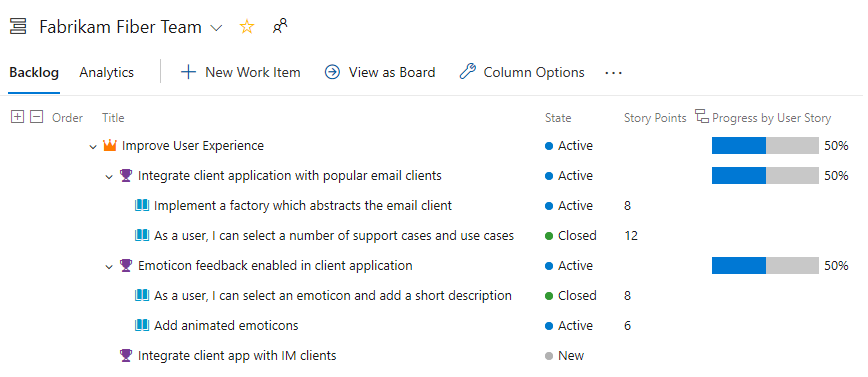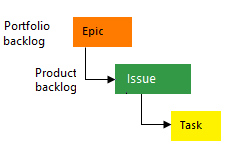定义功能和史诗以组织积压工作
Azure DevOps Services | Azure DevOps Server 2022 - Azure DevOps Server 2019
如果有工作项列表,则按分层机构对相关项进行分组将会非常实用。 要进行分组,请将主要功能或场景分解为较小的可交付结果。 如果你有现有的积压工作,则可以使用功能和史诗来组织它。 有关详细信息,请参阅 组织积压工作并将子工作项映射到父级。
组合积压工作
组合积压工作可以用来执行以下任务:
- 为积压工作带来更多订单
- 管理不同开发和管理团队的功能项目组合
- 将项分组到发布训练中
- 通过将大型功能分解为较小的积压工作项,最大程度地减少可交付结果的大小可变性
项目组合积压工作使你可以将项目添加到层次结构中并分组。 还可以在层次结构中向上或向下钻取、重新排序和重新设置项父级,以及筛选分层视图。 项目组合积压工作是可用的三类积压工作之一。 有关详细信息,请参阅 “管理优先级”,并跨团队获得可见性。
下图显示了由功能工作项的简单列表组成的功能组合积压工作。
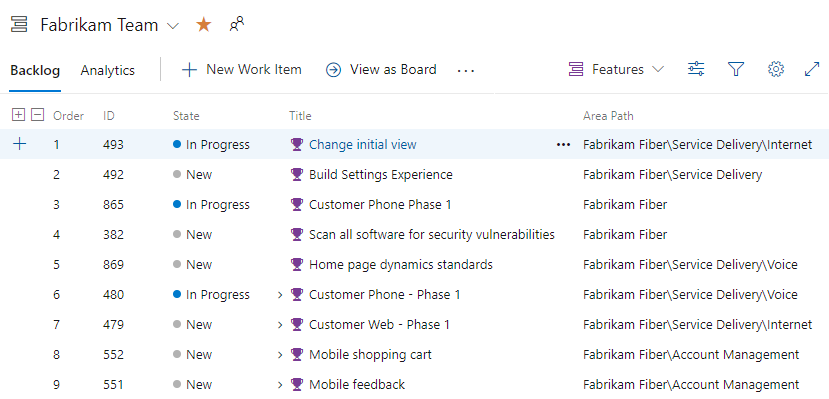
下图显示了“敏捷”流程积压工作项的层次结构:

- 用户情景和任务用于跟踪工作。
- 错误跟踪代码缺陷。
- 长篇故事和功能用于在较大的方案中对工作进行分组。
每个团队都可以在与用户故事或任务工作项相同的级别上配置如何管理 Bug 工作项。 使用“处理 bug”设置。 有关使用这些工作项类型的详细信息,请参阅敏捷流程。
先决条件
| 类别 | 要求 |
|---|---|
| 项目访问权限 | 项目成员. |
| 权限 | - 参与者或项目管理员安全组的成员。 - 若要查看或修改工作项:查看此节点中的工作项,编辑此节点中的工作项 权限 设置为“允许”。 默认情况下,“参与者”组将此权限设置为“允许”。 有关详细信息,请参阅设置工作跟踪权限。 |
| 访问级别 | 若要添加或修改工作项:至少需要基本访问权限。 对公共项目具有利益干系人访问权限的用户对积压工作和面板功能具有完全访问权限,就像具有基本访问权限的用户一样。 有关详细信息,请参阅利益干系人访问快速参考。 |
| 定义的迭代 | 若要使用计划窗格:请确保团队管理员定义迭代(冲刺 (sprint))路径并配置团队迭代。 |
| 类别 | 要求 |
|---|---|
| 项目访问权限 | 项目成员. |
| 权限 | - 参与者或项目管理员安全组的成员。 - 若要查看或修改工作项:查看此节点中的工作项,编辑此节点中的工作项 权限 设置为“允许”。 默认情况下,“参与者”组将此权限设置为“允许”。 有关详细信息,请参阅设置工作跟踪权限。 |
| 访问级别 | 若要添加或修改工作项:至少需要基本访问权限。 |
| 定义的迭代 | 若要使用 规划 窗格:请确保您的团队管理员 已定义迭代(sprint)路径,并配置团队迭代。 |
是什么造就了功能或长篇故事?
长篇故事和功能是用于组织工作的更高级别容器。 通常,用户情景或积压工作项汇总到功能中。 功能汇总到史诗中。 命名功能和长篇故事时,请记住此层次结构。
- 功能:“功能”是向用户提供价值的重要功能。 它通常包括多个用户情景或积压工作项。 一项功能可能需要一个或多个冲刺才能完成。
- 长篇故事:“长篇故事”是一大批作品,可以分解为多个功能。 它代表一项重大倡议或目标。 史诗可能跨越多个冲刺甚至发布。
定义功能和长篇故事时,请考虑完成它们所需的时间。 通常,你应该完成一个冲刺里的积压工作项(如用户情景或任务)。 功能和长篇故事可能需要一个或多个冲刺 (sprint) 才能完成。
查看积压工作
若要一次专注于积压工作的一个级别,请选择积压工作的名称。 应会看到三个积压工作级别:长篇、功能和积压工作项。 如果没有这些值,请参阅 为团队选择积压工作导航级别。
登录到你的项目 (
https://dev.azure.com/{Your_Organization/Your_Project})。选择版块>积压工作。

若要选择其他积压工作,请打开选择器,然后选择团队或选择“ 查看积压工作目录 ”选项。 或在搜索框中输入关键字,以筛选项目的团队积压工作列表。
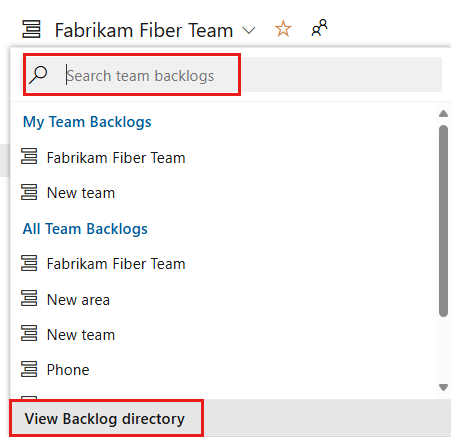
提示
选择
 星形图标以收藏团队积压工作。 收藏的项目(
星形图标以收藏团队积压工作。 收藏的项目( 收藏图标)显示在团队选择器列表顶部。
收藏图标)显示在团队选择器列表顶部。选择积压工作级别。

(可选)选择要显示的列以及显示顺序,请选择
 操作图标,然后选择“列选项”。
操作图标,然后选择“列选项”。
登录到你的组织 (
https://dev.azure.com/{yourorganization}) 并转到你的项目。选择版块>积压工作。
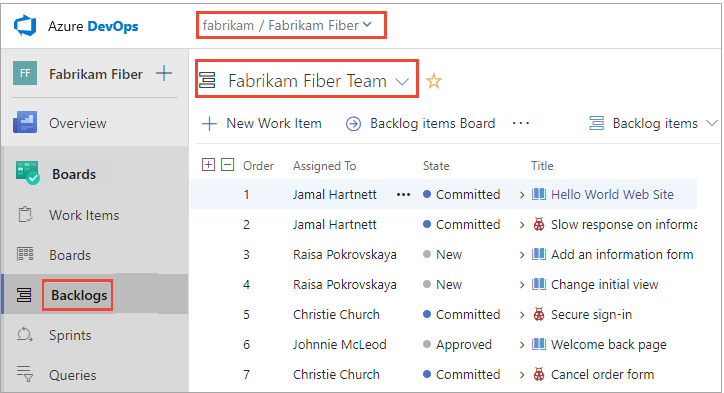
若要选择其他团队,请打开选择器并选择其他团队,或选择“
 浏览所有积压工作 ”选项。 或者,可以在搜索框中输入关键字,以筛选项目的团队积压工作列表。
浏览所有积压工作 ”选项。 或者,可以在搜索框中输入关键字,以筛选项目的团队积压工作列表。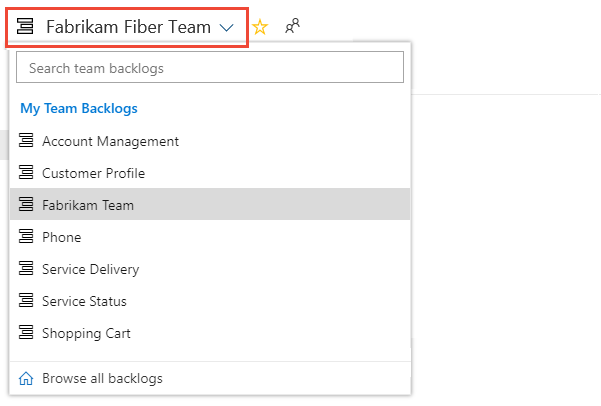
选择所需的项目组合积压工作: 功能 或 史诗。
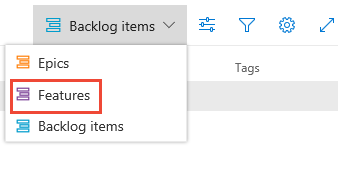
(可选)若要选择应显示哪些列以及按何种顺序显示,请选择
 操作图标,然后选择列选项。 可能需要将迭代路径添加到积压工作上显示的列集。 有关详细信息,请参阅《更改列选项》。
操作图标,然后选择列选项。 可能需要将迭代路径添加到积压工作上显示的列集。 有关详细信息,请参阅《更改列选项》。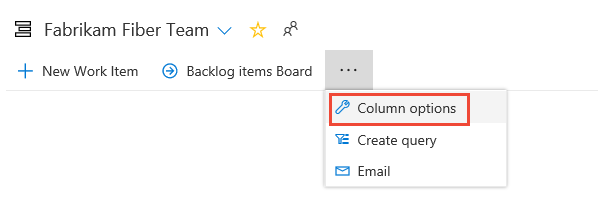
有关详细信息,请参阅选择团队的积压工作 (backlog) 导航级别。
向积压工作添加功能和长篇故事
正如你可以向产品积压工作添加项目一样,你可以向功能和史诗积压工作添加项目。
选择
 新建工作项,输入标题,然后选择输入或添加到顶部。
新建工作项,输入标题,然后选择输入或添加到顶部。
重复上一步,将所有想法捕获为工作项。
在以下示例中,添加了六个功能。

你可以相同的方式添加长篇故事。 从积压工作选择器打开长篇故事积压工作。
有关详细信息,请参阅选择团队的积压工作 (backlog) 导航级别。
为功能或长篇故事添加详细信息
双击打开每个项,或高亮显示项并选择输入。 然后,添加要跟踪的信息。输入尽可能多的详细信息,以帮助团队了解范围、估算工作、开发测试并确保产品符合验收标准。
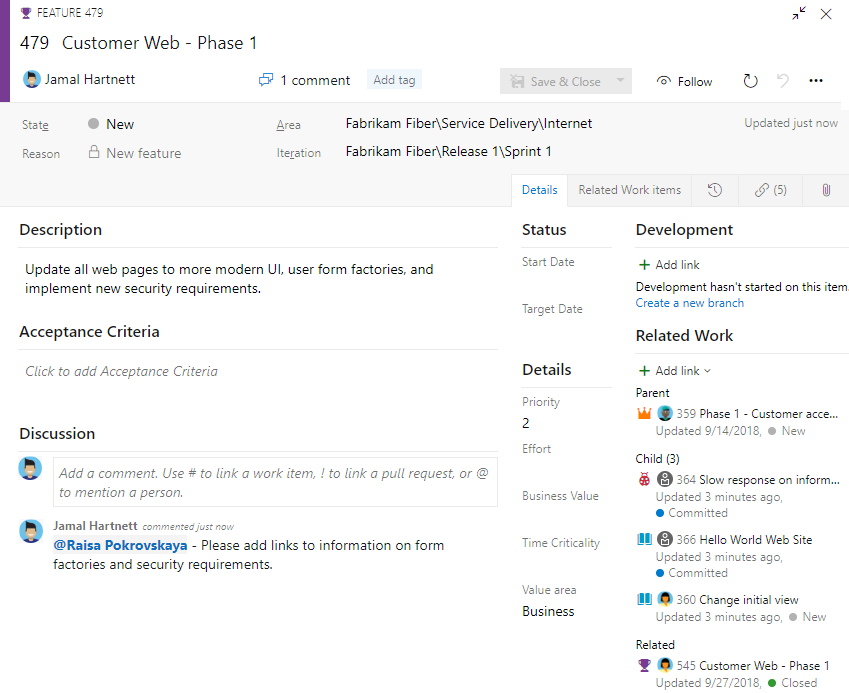
字段
使用情况
由长篇故事、功能或积压工作项处理的客户价值区域。 值包括:
- 体系结构 - 实现交付解决方案的业务功能的技术服务
- 业务(默认值)- 满足客户或利益干系人需求、可直接提供客户价值以支持业务的服务
提供完成功能或长篇故事所需的工作量的相对估计。 使用团队首选的任何数字度量单位。 一些选项包括故事点、时间或其他相对单位。 有关详细信息,请参阅 向积压工作项添加详细信息和估计值。
指定一个优先级,用于捕获长篇故事、功能或积压工作项相对于同一类型的其他项的相对值。 数字越大,商业价值越大。 要捕获独立于可更改的积压工作 (backlog) 堆栈分级的优先级时,则使用此字段。
捕获业务价值如何随时间下降的主观度量单位。 较高值指示长篇故事或功能在本质上比值较低的那些项具有更高的时间关键性。
指定功能应实现的截止日期。
添加子项
可以将任何积压工作中的子项添加到功能。 还可以从面板中为功能添加子用户情景(敏捷)、产品积压工作项 (Scrum) 或需求 (CMMI)。 可以从 Epic 开发板添加子功能。 有关详细信息,请参阅功能和长篇故事。 若要从积压工作中为子级或父级子级,请参阅 “组织积压工作”。
看到 ![]() “添加” 图标时,可以添加子项。 工作项始终对应于为项目定义的工作项类型的层次结构。
“添加” 图标时,可以添加子项。 工作项始终对应于为项目定义的工作项类型的层次结构。
有关详细信息,请参阅配置积压工作视图和工作项和工作项类型简介。
Scrum 项目的层次结构如以下所示。

有关详细信息,请参阅 显示积压工作和板 上的 bug 以及 关于默认进程和进程模板。
添加组合积压工作和版块
若要添加组合积压工作或版块,先自定义流程,添加新的工作项类型,然后再配置积压工作和版块。 还可以添加或修改为工作项类型 (WIT) 定义的字段或添加自定义 WIT。 有关详细信息,请参阅自定义继承流程和自定义积压工作或面板(继承流程)。
若要添加项目组合积压工作或版块,请自定义继承的进程或修改 XML 定义文件。 还可以添加或修改为工作项类型 (WIT) 定义的字段或添加自定义 WIT。 有关详细信息,请参阅以下文章(基于用于更新项目的流程模型):
继承流程模型:
本地 XML 流程模型:
显示汇总进度、计数或总计
产品和项目组合积压工作支持汇总列。 可以添加一个或多个汇总列来显示进度栏、后代工作项计数或选定数值字段的总计。 你的设置将保留你自定义的每个页面,并仅对视图有效。
- 进度栏指示层次结构中已关闭或已完成的后代项的百分比。
- 计数显示后代项的总数。
- “总计”提供数值字段的总和,例如“工作量”、“故事点”、“已完成的工作”或“剩余工作”等后代项。
以下示例显示了组合积压工作的进度栏。